Hur används SnapSync för säkerhetskopiering och katastrofåterställning?
Berörda produkter
QuTS hero h5.0.1 (eller senare)
Den här självstudien innehåller en stegvis demonstration över hur du kan använda SnapSync som en lösning för säkerhetskopiering och katastrofåterställning.
- Om SnapSync
- Installationskrav
- Skapa ett SnapSync-realtidsjobb
- Konfigurera identiska användare och behörigheter för delade mappar
- Ersätta käll-NAS:en med destinations-NAS:en efter en katastrof
Om SnapSync
SnapSync är en katastrofåterställningslösning som du kan använda till att säkerhetskopiera data från en QNAP NAS till en annan med realtidsreplikering på blocknivå. Det här innebär att närhelst data skrivs till käll-NAS:en skrivs den omedelbart även till destinationens-NAS:en. Detta minskar säkerhetskopieringstiden och gör risken för dataförlust lägre.
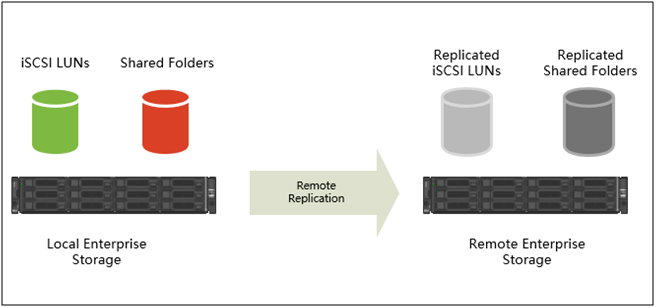
SnapSync använder AES-256-kryptering för att säkerställa att data är säkra under överföringen.
Installationskrav
I den här självstudien visar vi hur du skapar ett SnapSync-realtidsjobb mellan två NAS-enheter som kör QuTS hero.
Följande villkor måste vara uppfyllda:
- För den här självstudien körs käll- och destinations-NAS-enheterna på samma QuTS hero-version.Obs!
- Om SnapSync-versionerna är inkompatibla mellan de två NAS-enheterna blir du uppmanad att uppdatera operativsystemet på en eller båda enheterna.
- SnapSync-jobb kan också skapas mellan två NAS-enheter som kör QES, eller mellan en NAS som kör QuTS hero och en NAS som kör QES.
Mer information om kompatibilitet med operativsystem finns i avsnittet SnapSync i användarhandboken för QuTS hero .
- Destinations-NAS:en har samma användarkonton som finns på käll-NAS:en.Obs!På så sätt kan du ställa in identiska användarbehörigheter för mapparna på båda NAS-enheterna, så att du inte stöter på behörighetsproblem avseende användaren, när käll-NAS:en har ersatts av destinations-NAS:en.
- Nätverksanslutningen mellan de två NAS-enheterna får inte använda portvidarebefordran eller virtuella NAT-servrar.
- Om de två NAS-enheterna är uppkopplade på olika WAN måste de anslutas med en plats-till-plats-VPN-tunnel.
I följande instruktioner använder vi den delade mappen ”Test” som SnapSync-jobbkälla. Den delade mappen har följande undermappar och struktur:
- Test
- Test_1
- Test_1_1
- Test_2
- Test_1
Efter att ha konfigurerat ett SnapSync-realtidsjobb visar vi hur identiska delade mappbehörigheter konfigureras på båda NAS-enheterna och slutligen hur du ersätter käll-NAS:en med destinations-NAS:en.
Skapa ett SnapSync-realtidsjobb
- Logga in på käll-NAS:en.
- Gå till Lagring och snapshots > Säkerhetskopiering av snapshots > SnapSync.
- Aktivera SnapSync-tjänsten.

- Klicka på Skapa ett SnapSync-jobb.
 Guiden Skapa ett SnapSync-jobb öppnas.
Guiden Skapa ett SnapSync-jobb öppnas. - Klicka på Synka till fjärransluten.

- Ange jobbnamn.Obs!Namnet får inte innehålla något av följande specialtecken: ` * = + [ ] \ | ; : ' " , < > / ? %
- Välj källans lagringspool.
- Välj en delad mapp.
För den här självstudiekursen väljer vi den delade mappen ”Test”.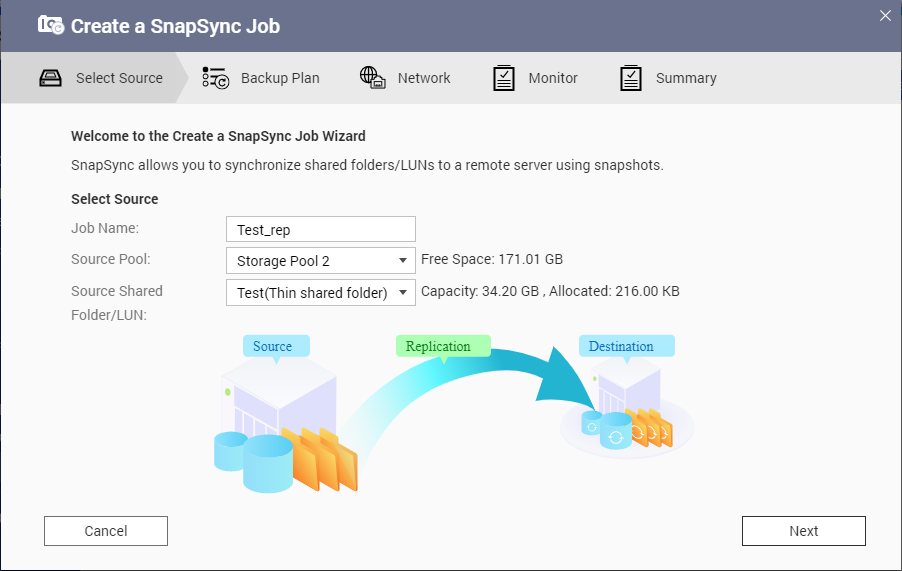 Obs!Delade mappar och LUN-enheter som skapats via Instant Clone kan inte användas som källa för SnapSync-jobb.
Obs!Delade mappar och LUN-enheter som skapats via Instant Clone kan inte användas som källa för SnapSync-jobb. - Klicka på Nästa.
- Välj fjärrdestinations-NAS:en.
- Valfritt: Ange portnummer för fjärransluten SnapSync.Obs!Standard är 8080.
- Valfritt: Aktivera HTTPS-kryptering.
- Ange ett administratörskonto och lösenord till den fjärranslutna NAS:en.Viktigt!Av säkerhetsskäl rekommenderar QNAP att inte använda kontot ”admin”.
- Klicka på Anslut.
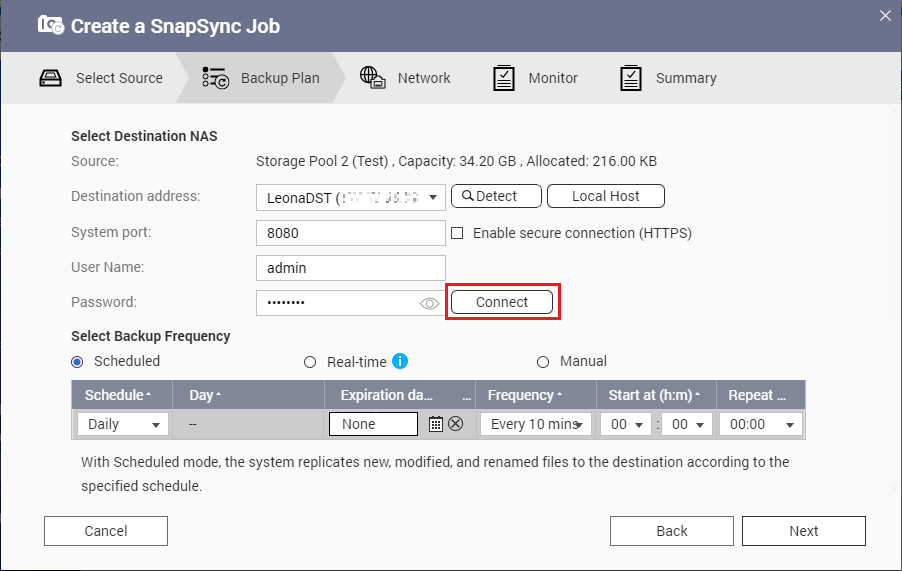 Viktigt!Om det visas en prompt att slutföra tvåstegsverifieringen så ska detta göras. Det krävs om destinations-NAS:en har aktiverat tvåstegsverifiering.
Viktigt!Om det visas en prompt att slutföra tvåstegsverifieringen så ska detta göras. Det krävs om destinations-NAS:en har aktiverat tvåstegsverifiering. - Efter en lyckad anslutning väljer du Realtid som säkerhetskopieringsfrekvens.
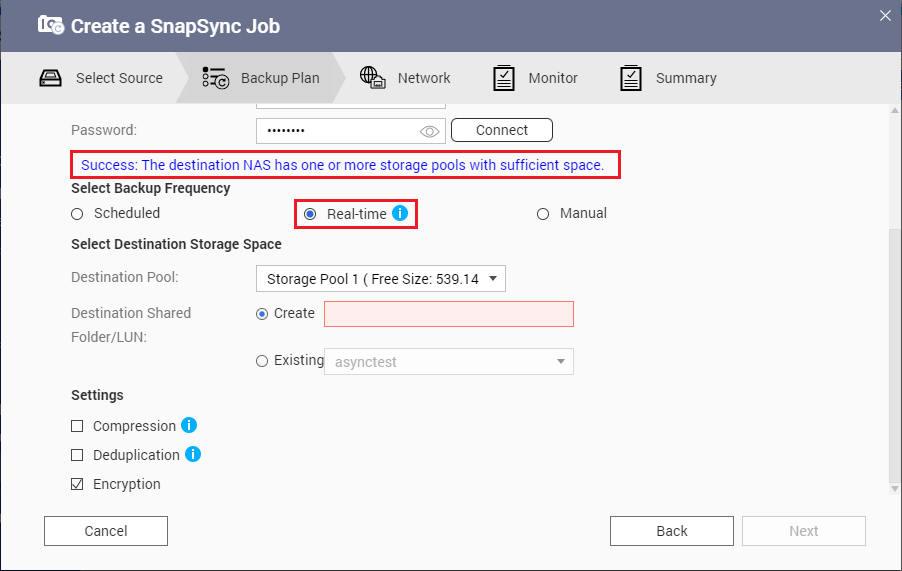
- Välj destinationens lagringspool.
- Skapa en ny delad mapp med samma namn som den delade källmappen.

- Valfritt: Konfigurera jobbalternativen.
Inställning Beskrivning Komprimeringar SnapSync komprimerar data innan dessa skickas till destinationen. Destinations-NAS:en dekomprimerar data innan dessa sparas på disk. Aktivering av den här inställningen kan minska överföringstiderna om din NAS eller fjärranslutna NAS har en långsam nätverksanslutning eller om de två NAS-enheterna ansluts via WAN. Deduplicering SnapSync minskar mängden lagring och bandbredd som behövs genom att eliminera dubbletter av upprepade data. Kryptering SnapSync krypterar data under överföringen till destinations-NAS:en. Data dekrypteras sedan innan dessa lagras på destinationen. Stöd för programkonsekventa snapshots SnapSync skapar programkonsekventa snapshots. Obs!Det här alternativet är endast tillgängligt för VMware vCenter- och Volume Shadow Copy Service-programmedvetna program (VSS) körs på en Windows-server. Du måste installera QNAP Snapshot Agent på iSCSI-initieraren. - Klicka på Nästa.
- Ställ in käll- och destinationsnätverksadaptrarna för det här jobbet.
Adapterinställning Beskrivning Välj nätverksadapter automatiskt Systemet väljer automatiskt de snabbaste nätverksadaptrarna vid källan och destinationen för det här jobbet.
Om någon av nätverksadaptrarna kopplas från så väljer systemet den tillgängliga adapter som är snabbast.Manuellt val av nätverksadapter Välj manuellt nätverksadaptrarna vid källan och destinationen för jobbet. Du kan också välja redundansadaptrar som jobbet använder om någon av de primära adaptrarna kopplas bort. Obs!Adapterlistorna filtreras automatiskt för att endast visa adaptrar som kan anslutas till den adapter som är vald för tillfället. - Klicka på Nästa.
- Konfigurera fördröjningsövervakaren.Obs!
- Den här inställningen är endast tillgänglig för SnapSync-realtidsjobb.
- Fördröjningsövervakaren övervakar fördröjningen för SnapSync-jobb för att säkerställa att jobbet körs normalt. Om jobbfördröjningen passerar tröskelvärdet sex gånger under en minut så utfärdar systemet en varningsavisering.
- Aktivera Fördröjningströskelvärde.
- Ange ett tröskelvärde i millisekunder. Värdet måste vara 1–5000.TipsTröskelvärdet kan fastställas med ett SnapSync-prestandatest som körs genom att klicka på Skapa ett prestandatest. Den genomsnittliga fördröjningen i tidigare prestandatester finns att tillgå genom att klicka på Prestandarapport.
- Klicka på Nästa.
- Granska SnapSync-jobbinformationen.
- Klicka på Skapa.
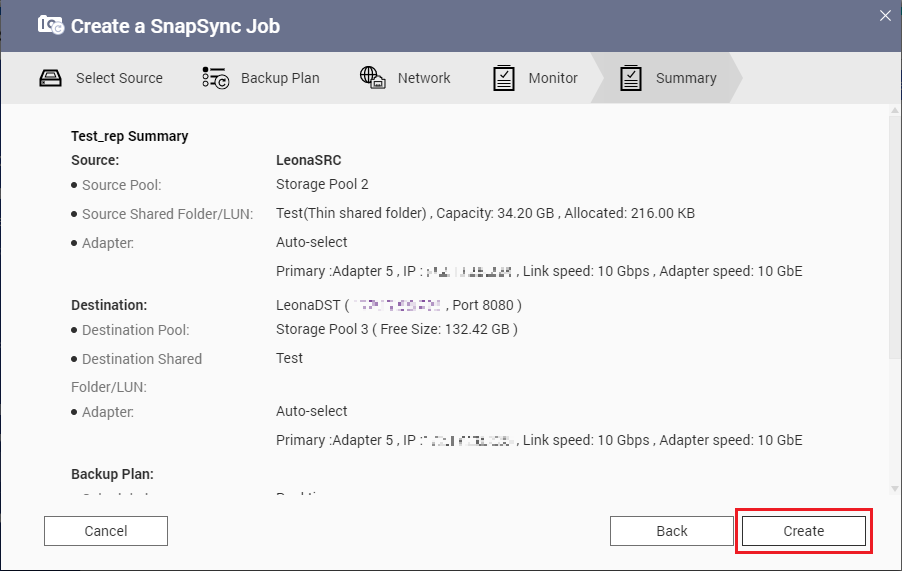 Systemet skapar SnapSync-realtidsjobbet och replikerar den delade mappen till destinations-NAS:en.
Systemet skapar SnapSync-realtidsjobbet och replikerar den delade mappen till destinations-NAS:en.
Det nya SnapSync-jobbet visas i Lagring och snapshots > Säkerhetskopiering av snapshots > SnapSync.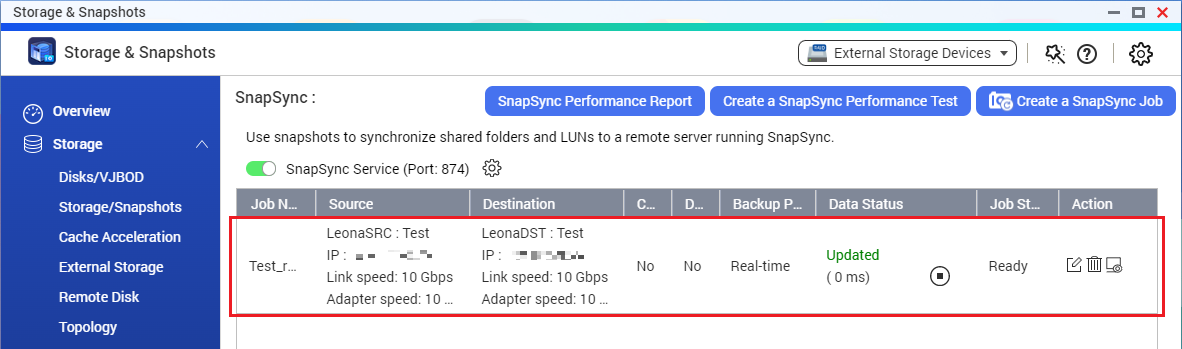
- Kontrollera att den nya delade mappen har skapats på destinations-NAS:en.
- Logga in på destinations-NAS:en.
- Gå till Lagring och snapshots > Lagring > Lagring/snapshots.
- Klicka på destinationens lagringspool.
Den nya delade mappen bör bli synlig under lagringspoolen.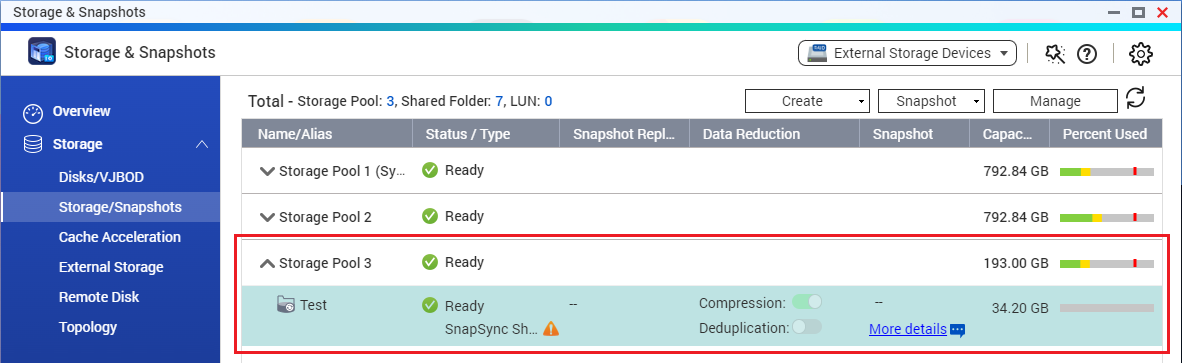 Obs!För att förhindra oavsiktliga ändringar blir delade destinationsmappar skrivskyddade tills SnapSync-anslutningen tas bort.
Obs!För att förhindra oavsiktliga ändringar blir delade destinationsmappar skrivskyddade tills SnapSync-anslutningen tas bort.
När SnapSync-jobbet skapats behöver vi konfigurera åtkomstprivilegier för den replikerade delade mappen på destinations-NAS:en, så att de stämmer överens med åtkomstprivilegieinställningarna för den delade mappen på käll-NAS:en.
Konfigurera identiska användare och behörigheter för delade mappar
Även om SnapSync kan replikera en delad mapp från käll-NAS:en till destinations-NAS:en kan den inte replikera åtkomstprivilegierna som hör till den delade mappen. Detta gäller även om både käll- och destinations-NAS-enheterna har anslutit till samma AD-domän.
Användare måste replikera behörigheter för delade mappar manuellt om de vill att destinations-NAS:en ska kunna ersätta käll-NAS:en i händelse av en katastrof.
- Var noga med att användarkontona på käll-NAS:en även finns på destinations-NAS:en.
- Logga in på käll-NAS:en.
- Gå till Kontrollpanelen > Privilegium > Användare.
- Logga in på destinations-NAS:en.
- Gå till Kontrollpanelen > Privilegium > Användare.
- Jämför de två användarlistorna.
- Valfritt: På destinations-NAS:en klickar du Skapa och väljer en metod för att lägga till konton som visas på käll-NAS:en men inte på destinations-NAS:en.Obs!I den här självstudien behöver vi bara användarkontona ”admin”, ”user1” och ”user2”.
- Anteckna användarbehörigheterna för den delade mappen på käll-NAS:en.
- På käll-NAS:en; gå till Kontrollpanelen > Privilegium > Delade mappar.
- Leta reda på den delade mappen.
I den här självstudiekursen är den delade mappen ”Test”. - Under Åtgärd; klicka på ikonen Redigera behörighet för delad mapp.
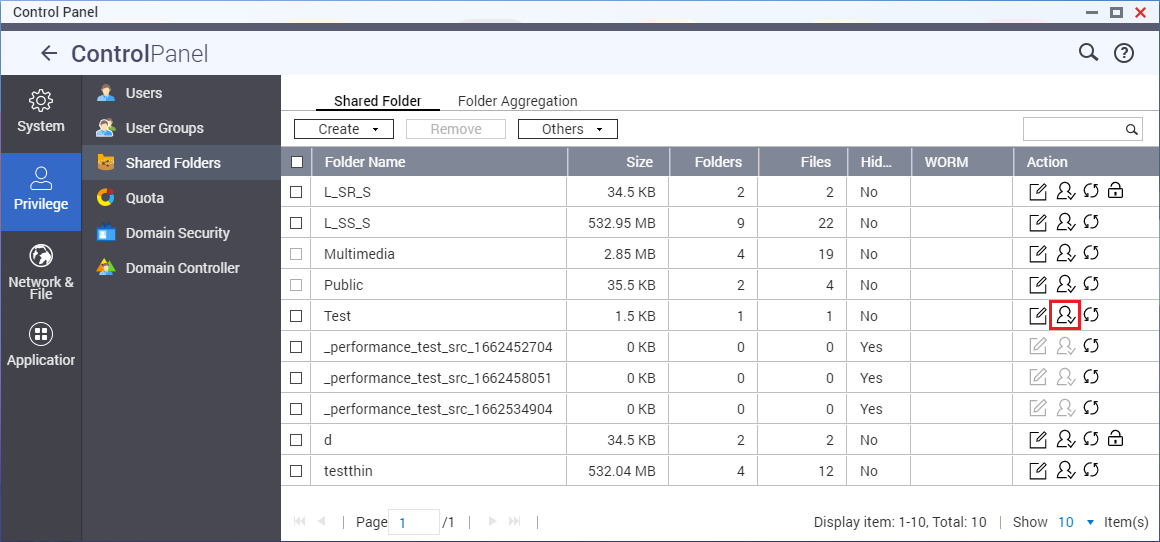 Fönstret Redigera behörighet för delad mapp öppnas.
Fönstret Redigera behörighet för delad mapp öppnas.
- Gå till Behörighet för användare/grupper.
- Anteckna de enskilda behörigheterna för varje användare.
- För varje undermapp; klicka på undermappen och anteckna användarbehörigheterna.Obs!För den här självstudiekursen är användarbehörigheterna för mappen ”Test” och dess undermappar enligt följande:
Mapp Behörigheter Test - admin: Läsa/skriva
- user1: Läsa/skriva
- user2: Läsa/skriva
Test_1 - admin: Läsa/skriva
- user1: Läsa/skriva
- user2: Neka åtkomst
Test_1_1 - admin: Läsa/skriva
- user1: Endast läsa
- user2: Neka åtkomst
Test_2 - admin: Läsa/skriva
- user1: Neka åtkomst
- user2: Läsa/skriva
- Klicka på Stäng.
- Replikera användarbehörigheterna för samma mapp och undermappar på destinations-NAS:en.
- På destinations-NAS:en; gå till Kontrollpanelen> Privilegium > Delade mappar.
- Lokalisera den delade mappen.
- Under Åtgärd; klicka på ikonen Redigera behörighet för delad mapp.
Fönstret Redigera behörighet för delad mapp öppnas. - Gå till Behörighet för användare/grupper.
- Valfritt: Klicka på Lägg till användare om du vill lägga till användare som saknas i användarbehörighetslistan för källdelade mappar.
 Fönstret Lägg till användare öppnas.
Fönstret Lägg till användare öppnas.
- Konfigurera samma användarbehörigheter för den delade mappen och alla undermappar enligt käll-NAS:en.
Om du vill följa exemplet för den här självstudiekursen finns information i tabellen, steg 2f. - Klicka på Tillämpa.
Systemet sparar inställningarna.
Konfigurationen för katastrofåterställning är nu slutförd.
I händelse av en katastrof på käll-NAS:en kan du nu ersätta käll-NAS:en med destinations-NAS:en.
Ersätta käll-NAS:en med destinations-NAS:en efter en katastrof
Om några fel eller katastrofer inträffar på käll-NAS:en så att data på käll-NAS:en inte längre är tillgängliga kan du ersätta käll-NAS:en med destinations-NAS:en och fortfarande komma åt SnapSync-data.
Du måste ta bort SnapSync-jobbet och sedan konfigurera nätverksinställningarna på destinations-NAS:en så att de är identiska med nätverksinställningarna på käll-NAS:en.
- Verifiera att det inte längre finns någon anslutning mellan käll- och destinations-NAS-enheterna.
- Logga in på destinations-NAS:en.
- Gå till Lagring och snapshots > Säkerhetskopiering av snapshots > SnapSync.
- Identifiera SnapSync-jobbet som skapats från käll-NAS:en.
- Jobbstatusen bör visa ”Anslutning misslyckades”.

- Om jobbstatusen är normal och du trots det fortfarande vill ersätta käll-NAS:en med destinations-NAS:en klickar du på ikonen Stopp under Åtgärd.
- Klicka på ikonen Radera för att radera SnapSync-jobbet.
Ett bekräftelsefönster visas.
- Klicka på OK.
- Kontrollera att käll-NAS:en inte längre är ansluten till nätverket.Obs!För att säkerställa att destinations-NAS:en kan använda nätverksinställningarna från käll-NAS:en får käll-NAS:en inte längre vara ansluten till nätverket, i annat fall uppstår en IP-konflikt. Om käll-NAS:en är tillgänglig kan du också ändra nätverksinställningarna på käll-NAS:en först.
- Konfigurera nätverksinställningarna på destinations-NAS:en.
- Gå till Nätverk och virtuell växel > Nätverk > Gränssnitt.
- Identifiera den huvudsakliga gränssnittsanslutningen.
- Klicka på ikonen Mer och välj Konfigurera.
 FönstretKonfigurera öppnas.
FönstretKonfigurera öppnas.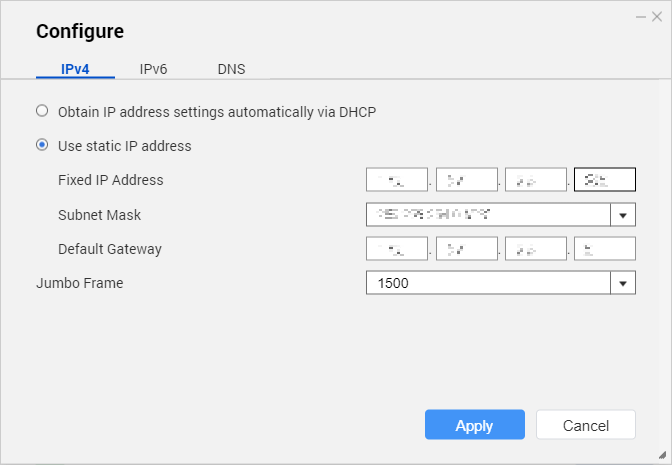
- Konfigurera samma IP-adressinställningar som tidigare användes för huvudgränssnittsanslutningen på käll-NAS:en.
- Klicka på Tillämpa.
Du kan nu ansluta till destinations-NAS:en och få åtkomst till SnapSync-data, på samma sätt som du tidigare gjorde med käll-NAS:en.





